En este artículo, instalaremos Steam en openSUSE.
Por qué Steam
Steam es muy popular por varias razones.
- Conveniencia: Steam ofrece un acceso conveniente a casi todo el mercado de juegos. Todo lo que necesita es recordar su nombre de usuario y contraseña y listo! Todos tus juegos están disponibles al alcance de tu mano. Compra tu juego favorito en cualquier momento, (casi) en cualquier lugar.
- Costo: En Steam, puede obtener su juego favorito a un costo menor. Steam alberga toneladas de ventas en diferentes ocasiones. Una gran parte de las ventas ofrecen juegos con un 75% de descuento! El género "free-to-play" y "free" también es una gran cantidad de entretenimiento. Tampoco es necesario pagar la membresía.
- Fácil de usar: Steam es extremadamente fácil de usar. No es necesario tener conocimientos técnicos adicionales para descargar y jugar su juego. El cliente Steam es, en comparación con otros clientes (como Origin), muy cómodo e intuitivo para el usuario. Menos errores y actualizaciones periódicas aseguran que el cliente Steam siempre sea atractivo para la comunidad.
Además, Steam está ampliando su alcance más allá de la distribución de juegos. Por ejemplo, al usar "Streamplay", Steam permite jugar juegos en computadoras que no estaban diseñadas para ejecutar los títulos exigentes. Lo hace ejecutando el juego en la computadora de juegos y transmitiendo la entrada / salida a otro cliente Steam.
Valve también ofrece una solución de realidad virtual que se integra perfectamente con el cliente Steam. Gracias a Proton (de Steam), los días en los que estaba limitado a Windows solo para una experiencia de juego fluida han quedado atrás.
Instalación de Steam en openSUSE
El uso del servicio Steam requiere una cuenta Steam. Suponiendo que ya tiene una cuenta de Steam, comencemos. El siguiente tutorial será el mismo para openSUSE Leap y Tumbleweed. Sin embargo, los usuarios de Tumbleweed pueden enfrentar algunos problemas de estabilidad.
Ir a esta página del software openSUSE.
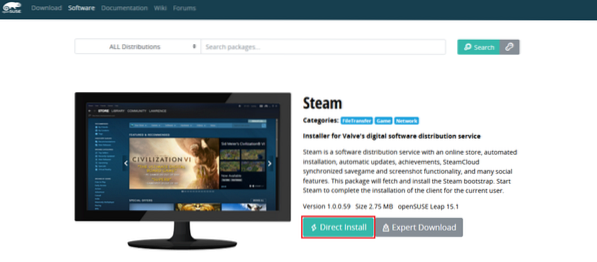
Haga clic en el icono "Instalación directa". Descargará un archivo YMP.
Inicie el administrador de archivos y el navegador para el archivo descargado. Haz doble clic en él.
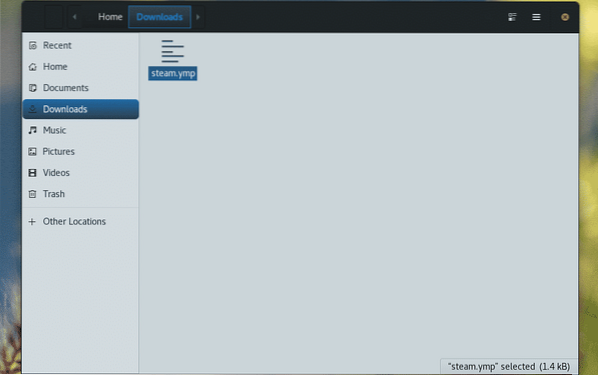
El asistente “Instalación con 1 clic” de YaST2 iniciará el proceso de instalación. El primer paso es seleccionar los repositorios que le gustaría agregar. Normalmente, no necesitamos ese segundo repositorio. Haga clic en Siguiente".
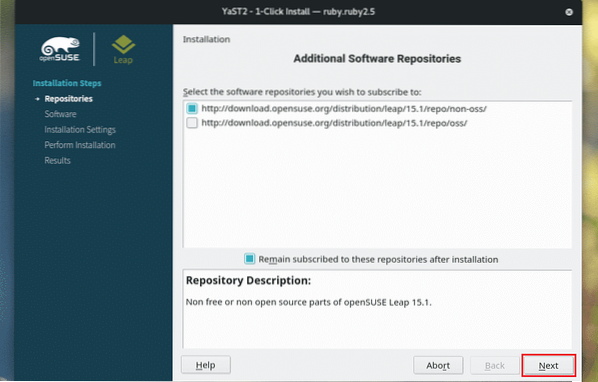
Ahora, YaST presentará la lista de paquetes que se instalarán. En este caso, solo tenemos 1 paquete. Haga clic en Siguiente".
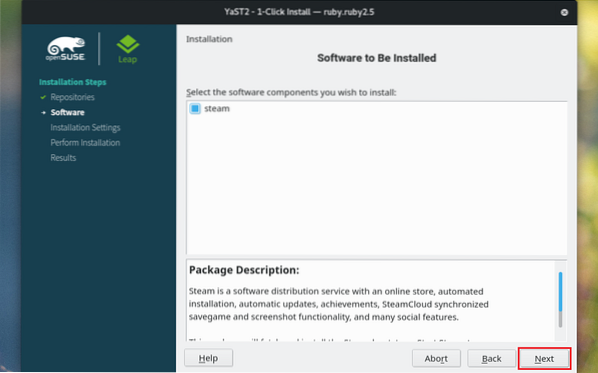
YaST presentará un breve resumen de las acciones. Si desea realizar algún cambio, puede volver atrás o hacer clic en el botón "Personalizar". Cuando todo esté configurado, haga clic en "Siguiente".
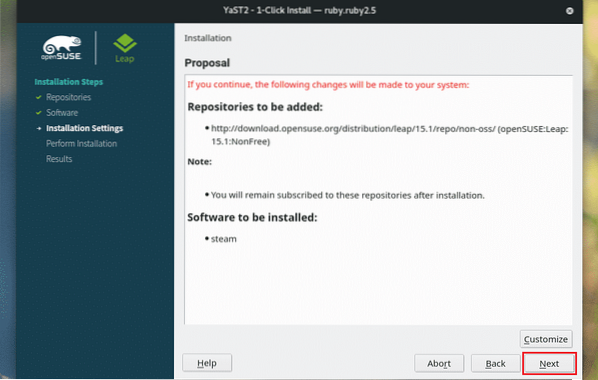
Haga clic en "Sí" cuando aparezca el mensaje de advertencia.
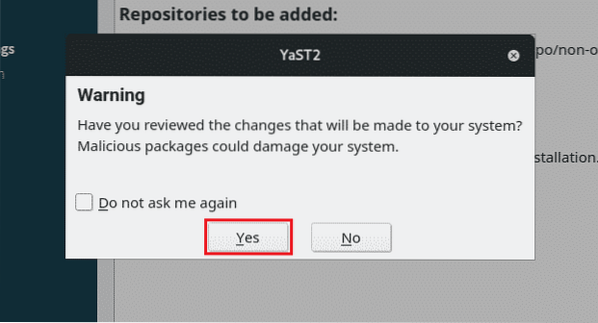
Introducir el raíz contraseña para otorgar raíz privilegio para YaST.
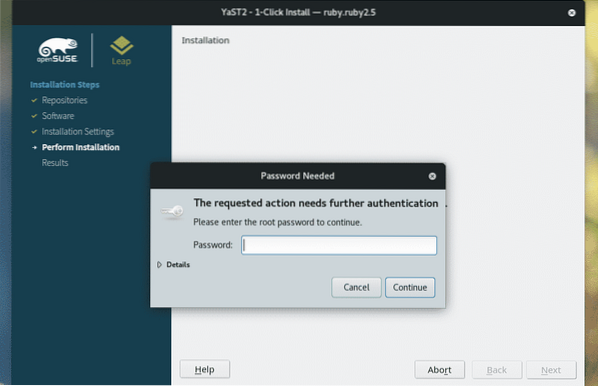
Ahora, todo lo que tenemos que hacer es esperar hasta que se complete la instalación.
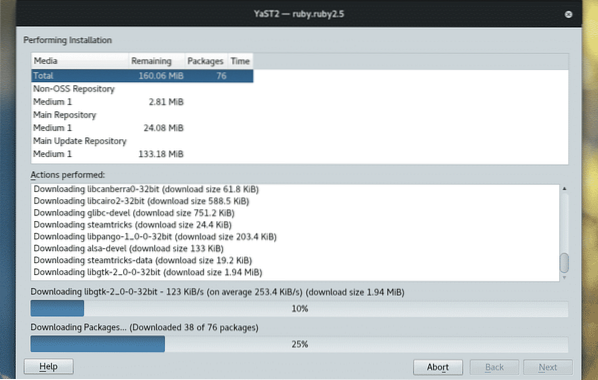
La instalación está completa! Haga clic en "Finalizar" para salir de YaST.
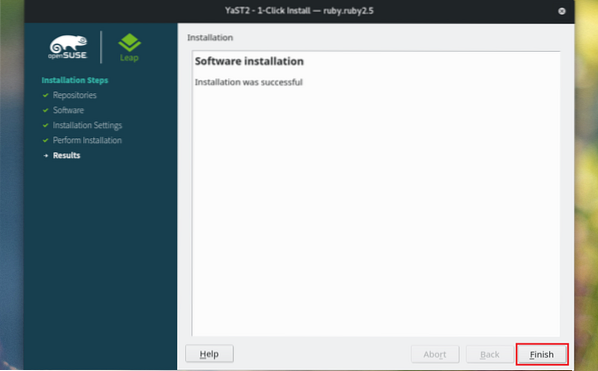
Preparando Steam
Inicie el cliente Steam.
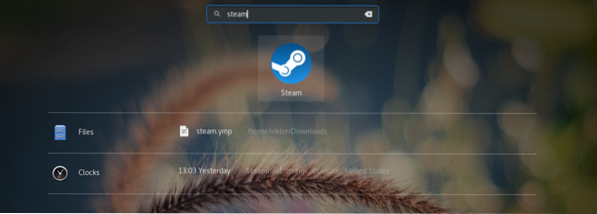
Tras el primer lanzamiento, Steam descargará el último cliente y los archivos relacionados del servidor Steam.
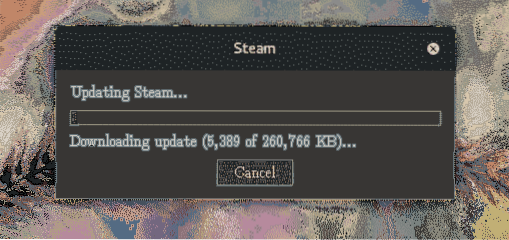
Haga clic en el botón "INICIAR SESIÓN EN UNA CUENTA EXISTENTE".
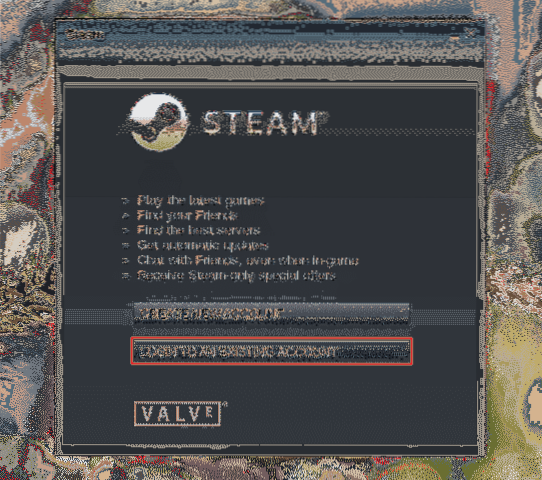
Ingrese el nombre de usuario y la contraseña.
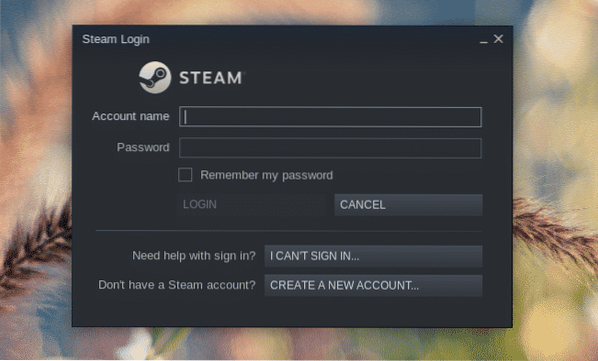
Steam enviará un código de confirmación a su correo electrónico con el que solía registrarse. Una vez que tenga el código, haga clic en "Siguiente".
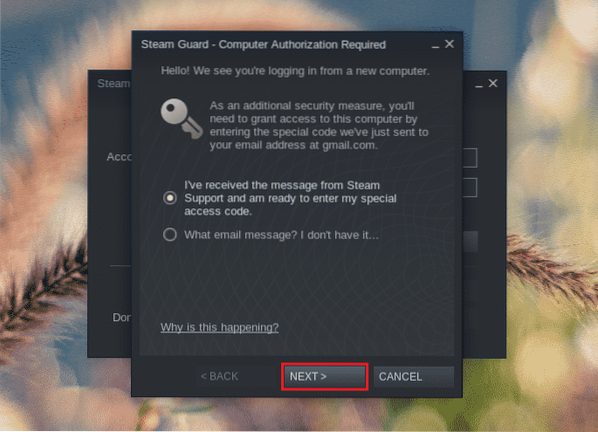
Ingrese el código y haga clic en "Siguiente".
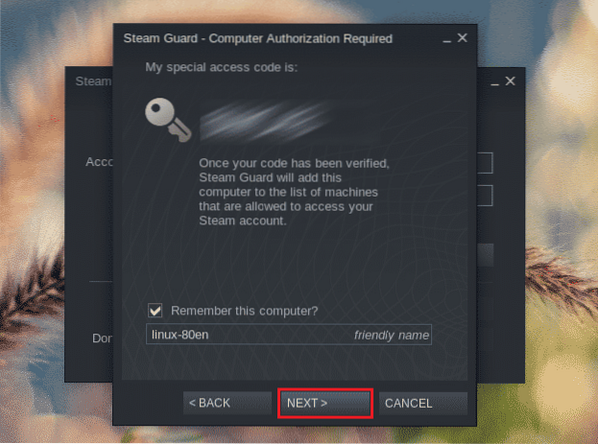
Complete el proceso de inicio de sesión haciendo clic en "Finalizar".
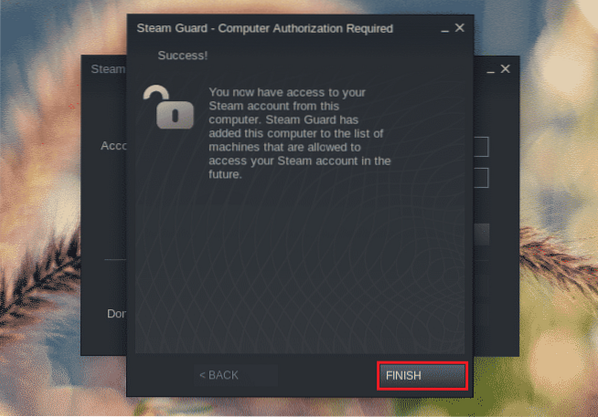
Voila! La instalación de Steam está completa!
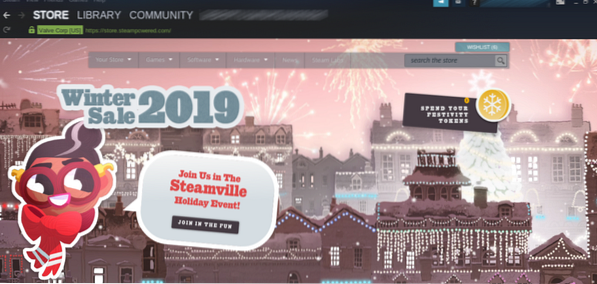
Encontrarás tus juegos en BIBLIOTECA >> INICIO.
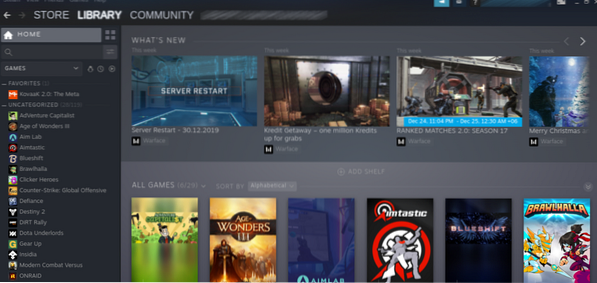
Restaurar copia de seguridad con Steam
El cliente Steam permite hacer una copia de seguridad de los archivos del juego de cualquier juego que esté instalado actualmente. Posteriormente puede restaurar la instalación directamente desde el cliente. Con este método, puede hacer una copia de seguridad y compartir los archivos del juego en varias computadoras sin descargar el mismo contenido una y otra vez.
Vaya a Steam >> Copia de seguridad y restauración de juegos.
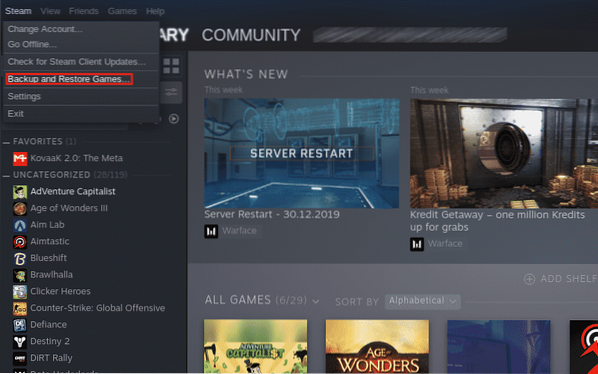
Para hacer una copia de seguridad de un juego, seleccione "Copia de seguridad de los programas instalados actualmente".
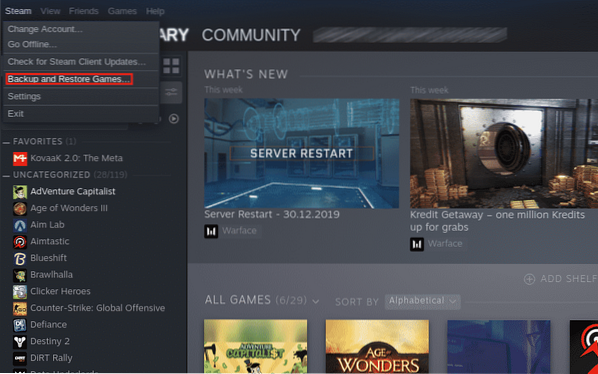
A continuación, se le presentará la lista de los juegos instalados. Seleccione los juegos de los que desea hacer una copia de seguridad. El espacio en disco para la copia de seguridad se calculará automáticamente y se mostrará a continuación.

Elija el directorio donde se almacenarán los archivos de respaldo.
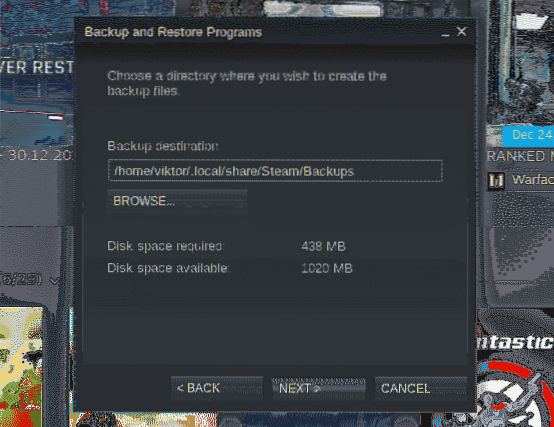
Ingrese un nombre apropiado para la copia de seguridad. El campo "Tamaño de archivo" determinará el tamaño máximo de un archivo antes de dividir la copia de seguridad en varios archivos.
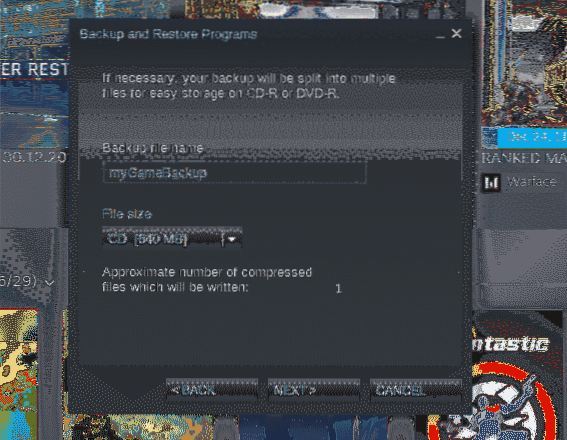
Espere a que se complete la copia de seguridad.
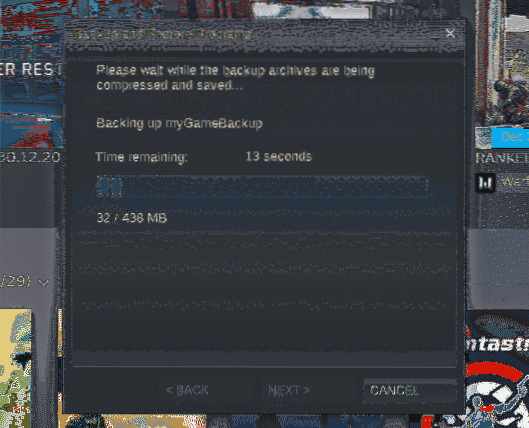
Cuando se complete la copia de seguridad, haga clic en "Finalizar". Puede consultar la carpeta de respaldo haciendo clic en el botón "ABRIR CARPETA DE RESPALDO".
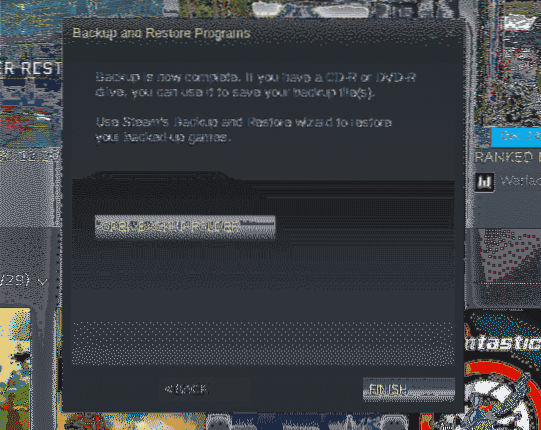
Tengo una copia de seguridad? Es hora de restaurar el (los) juego (s). Vuelva a iniciar la herramienta de restauración / copia de seguridad. A diferencia de antes, elija "Restaurar una copia de seguridad anterior" ahora.
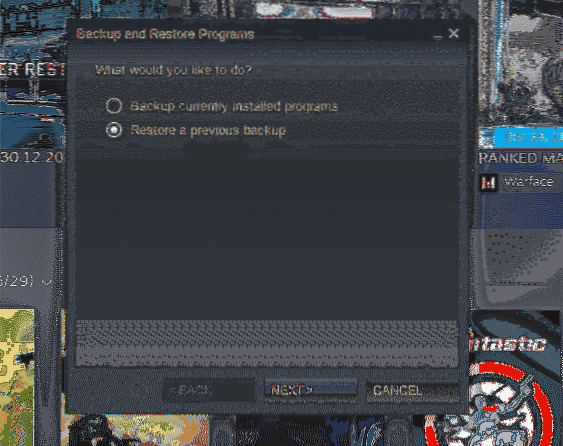
Ingrese la ubicación de los archivos de respaldo.
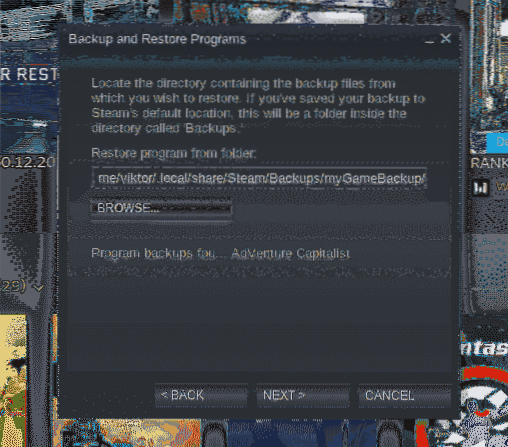
Seleccione los juegos que desea restaurar. En mi caso, es solo "AdVenture Capitalist".
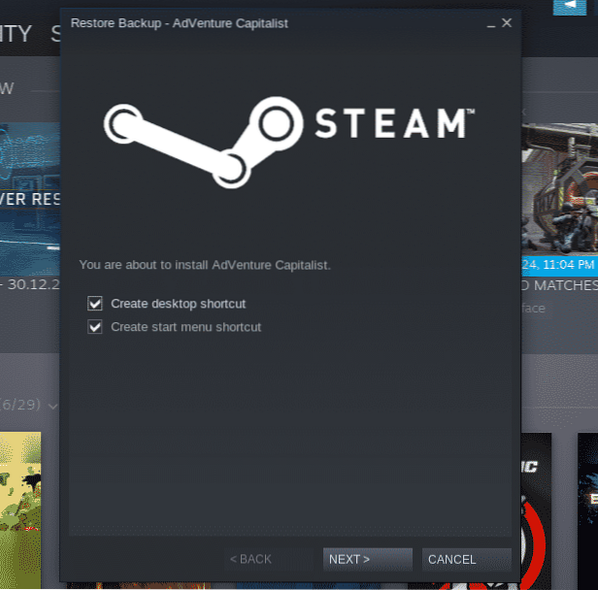
Una vez que finalice el proceso de restauración, Steam mostrará el mensaje de éxito. Haga clic en "Finalizar".
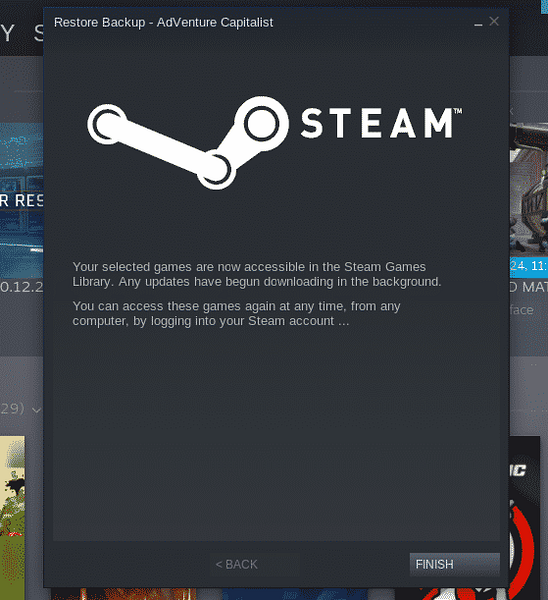
Configuración de Steam en OpenSUSE
Aquí hay un puñado de configuraciones útiles de Steam que serán útiles en varias situaciones.
Vaya a Steam >> Configuración.
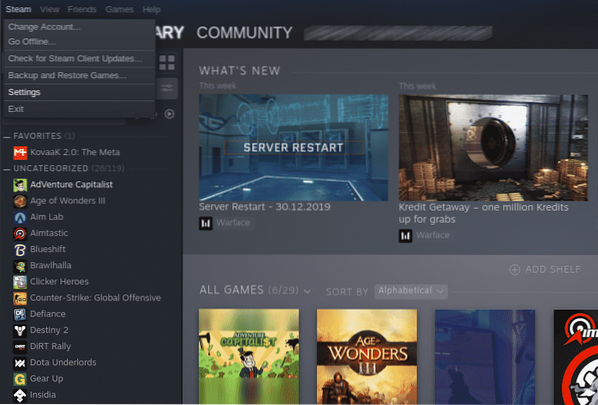
En "Interfaz", puede cambiar el comportamiento y el aspecto del cliente Steam.
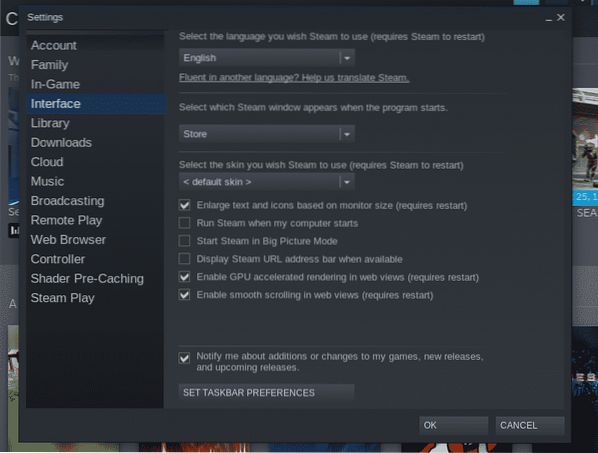
En "Descargas", puede decidir el directorio de instalación del juego predeterminado para Steam, el servidor de descarga del juego (en "Región de descarga"), el límite de velocidad de descarga y la caché de descarga.
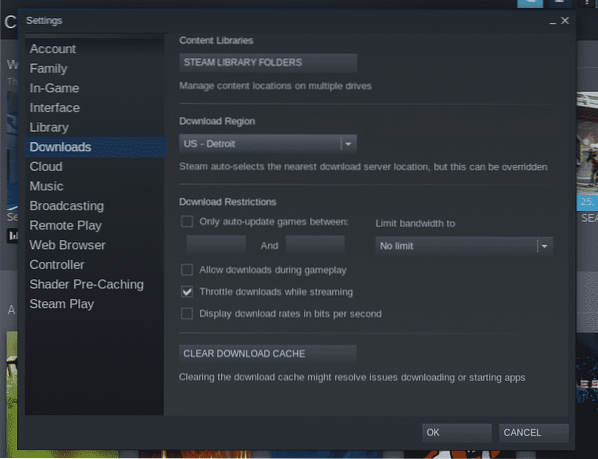
En "Uso a distancia", puede configurar la transmisión de juegos desde su computadora a otros dispositivos.
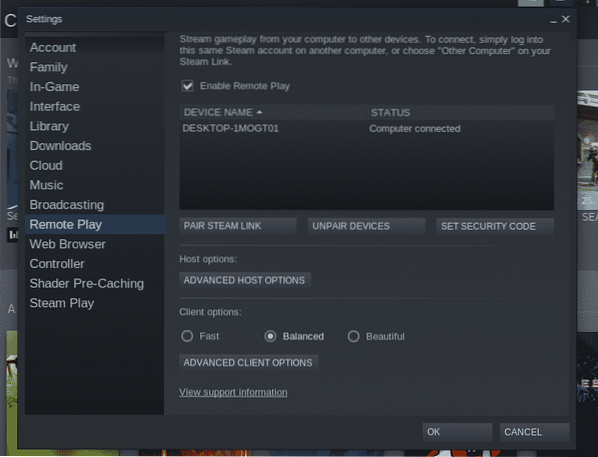
En "Mando", gestiona la configuración asociada con tu mando de juego.
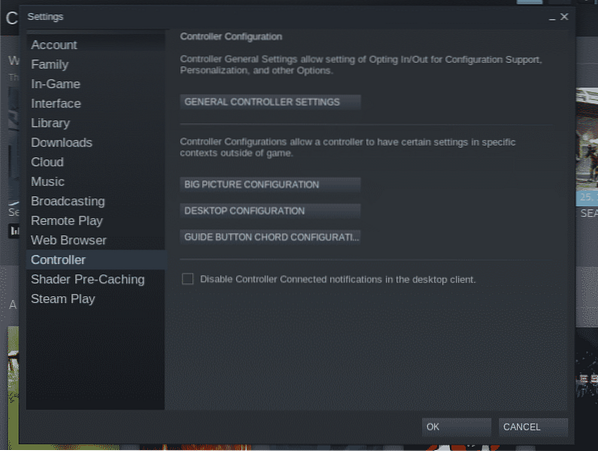
Configure "Steam Play" en la sección "Steam Play".
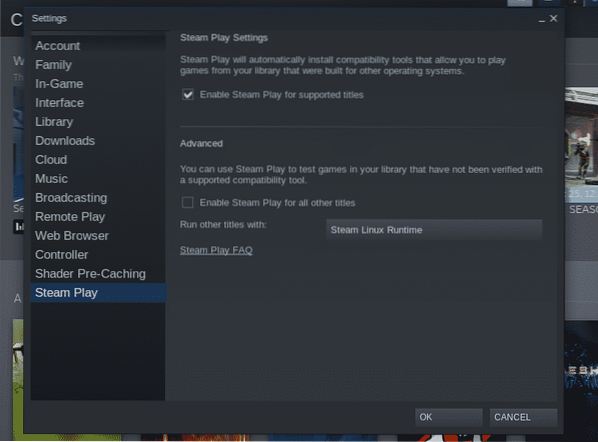
Pensamientos finales
Steam siempre ha sido una fuerza impulsora importante detrás del auge de la industria del juego. Para los juegos de Linux, Steam sigue siendo el campeón indiscutible.
Comprar juegos es más rentable cuando Steam organiza una oferta. Steam es un gran lugar para ahorrar dinero en juegos.
Disfrutar!
 Phenquestions
Phenquestions


